دليل على AdamLocker Ransomware إزالة (إلغاء تثبيت AdamLocker Ransomware)
لدينا محللي البرامج الضارة اختبرت مؤخرا برنامج ضار يسمى AdamLocker Ransomware. ويقترحون إزالته لأنه تم تكوينه لتشفير الملفات الخاصة بك. بيد أنه لا يطالب يمكنك دفع المال لفك تشفير لهم. ومن الغريب، هذا رانسومواري يوفر لك مفتاح فك التشفير. ومع ذلك، التشفير حقيقي، ويمكن أن تبقى الملفات المشفرة إلى أجل غير مسمى إذا كنت لم تتخذ الخطوات اللازمة. يمكنك فك تشفير الملفات الخاصة بك مجاناً وإزالة AdamLocker Ransomware. لمعرفة المزيد حول هذا الموضوع، نحن ندعوك لقراءة هذه المادة بأكملها.
AdamLocker Ransomware لا حال من الأحوال تطبيق شرعية. وقد وضعته الناس الذين يمكن أن يحصل في ورطة كبيرة إذا حددت هناك. في الوقت الراهن، أنهم لا يزالون مطلقي السراح وابتهاج تصيب الغافلين مستخدمي الكمبيوتر مع البرامج الضارة بهم. وفي الوقت الحاضر، لا نعرف كيف يتم توزيع هذا رانسومواري، ولكن فإنه يمكن الاطمئنان إلى القول أنه إذا فإنه يصيب جهاز الكمبيوتر الخاص بك، ثم لا ستلاحظ أنه. إذا كان لديك أحد تطبيقات مكافحة البرامج ضارة، ثم أنه يمكن وقف عليه ميتا في مهده. لا يزال، يكون لدينا خبراء الأمن السيبراني نظرية. وهم يعتقدون أنه، مثل العديد من التطبيقات رانسومواري من نوع آخر، هو توزيع AdamLocker Ransomware من خلال رسائل البريد الإلكتروني الضارة.
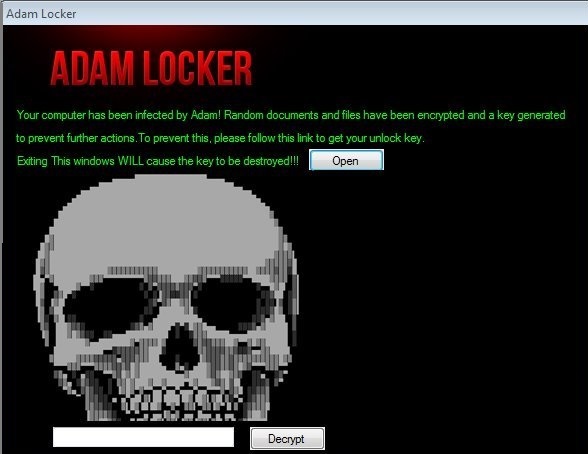
تنزيل أداة إزالةلإزالة AdamLocker Ransomware
في الواقع، الأمن الحاسوبي الخبراء تفترض أن أقامت في ملقم البريد إلكتروني مخصصة أن يرسل البريد المزعج البريد الإلكتروني إلى عناوين البريد الإلكتروني العشوائي في تأمل للمستخدمين غير الحذرين إصابة. لقد تلقينا معلومات تفيد بأن رسائل البريد الإلكتروني ميزة ملف مرفق التنكر كملف Word عادية، ولكن أن تطالب بأن تقوم بتمكين وحدات الماكرو لمشاهدة محتوياته. وحدات الماكرو يمكن أن تكون معرضة للخطر، حتى مطوري البرمجيات الخبيثة من تطوير طرق لاستغلالها. وفي هذه الحالة، يتم تشغيل الملف كلمة خبيثة نصي يقوم بتنزيل الملف القابل للتنفيذ في AdamLocker Ransomware المسمى “run.exe” إلى % ALLUSERSPROFILE % سراً.
مرة واحدة على جهاز الكمبيوتر الخاص بك، سيتم تشغيل فورا هذا رانسومواري وأن إنشاء مفاتيح التسجيل من بملحق الملف “.adam”. أسماء مفاتيح هذه تقع في HKCR.adam، HKCRadam، HKLMSOFTWAREClasses.adam، و HKLMSOFTWAREClassesadam. أيضا، أنه سيتم تعديل مفتاح التسجيل في HKCUSoftwareMicrosoftWindowsCurrentVersionPoliciesSystem وتغيير بيانات القيمة “0x00000000 (0)” إلى “0x00000001 (1)” لاسم القيمة ديسابليتاسكمجر. هذا رانسومواري سوف تبدأ تشفير الملفات الخاصة بك ثم إلحاق لهم مع تمديدها “.adam”. نتيجة لذلك سوف تكون الملفات الخاصة بك قصد الأضرار، وسوف لا تكون قادراً على فتح لهم. فإنه يمكن تشفير ما يقرب من تنسيقات الملفات مائة. على سبيل المثال، فإنه يمكن تشفير.txt،.jpg,.png،.bmp،.zip،.rar،.7z،.sql،.pdf، tar، mp3.،.mp4،. flv، وملفات.lnk. كما ترون، فإنه يستهدف تنسيقات الملفات التي يحتمل أن تحتوي على الشخصية وغيرها من المعلومات القيمة. لكن الخبر السار أن بعد ذلك بتشفير الملفات الخاصة بك، فإنه سيجعل نافذتها واجهة المستخدم الرسومية. إذا قمت بالنقر فوق الزر “فتح”، فإنه سيتم فتح مستعرض ويب الخاص بك وتحميل adf.ly. بعد 5 ثوان سوف تكون قادراً على النقر فوق متابعة، وإذا قمت بذلك، ثم تتم إعادة توجيهك إلى جانب الذي سوف تعطيك مفتاح فك التشفير. ثم أنها مسألة بسيطة من الدخول الرئيسية المتوفرة في مربع الحوار إطار واجهة المستخدم الرسومية.
كيفية حذف AdamLocker Ransomware؟
إذا كنت ترغب في إزالة AdamLocker Ransomware، ثم نقترح اتباع الإرشادات الواردة أدناه، ولكن ليس قبل أن يمكنك الحصول على مفتاح فك التشفير لأنه إذا قمت بحذفه مسبقاً، ثم سوف لا تكون قادرة على الحصول عليها. قد يكون هذا البرنامج الخبيثة في مرحلة الاختبار، وهذا يفسر لماذا يعطي المفتاح الخداع. ومع ذلك، أنه أمر خطير، لذلك لا تتردد في الاستفادة من إرشادات الإزالة أدناه أو استخدام أحد برامج مكافحة البرامج ضارة لحذف AdamLocker Ransomware لك.
تعلم كيفية إزالة AdamLocker Ransomware من جهاز الكمبيوتر الخاص بك
- الخطوة 1. كيفية حذف AdamLocker Ransomware من Windows؟
- الخطوة 2. كيفية إزالة AdamLocker Ransomware من متصفحات الويب؟
- الخطوة 3. كيفية إعادة تعيين متصفحات الويب الخاص بك؟
الخطوة 1. كيفية حذف AdamLocker Ransomware من Windows؟
a) إزالة AdamLocker Ransomware المتعلقة بالتطبيق من نظام التشغيل Windows XP
- انقر فوق ابدأ
- حدد لوحة التحكم

- اختر إضافة أو إزالة البرامج

- انقر فوق AdamLocker Ransomware المتعلقة بالبرمجيات

- انقر فوق إزالة
b) إلغاء تثبيت البرنامج المرتبطة AdamLocker Ransomware من ويندوز 7 وويندوز فيستا
- فتح القائمة "ابدأ"
- انقر فوق لوحة التحكم

- الذهاب إلى إلغاء تثبيت البرنامج

- حدد AdamLocker Ransomware المتعلقة بالتطبيق
- انقر فوق إلغاء التثبيت

c) حذف AdamLocker Ransomware المتصلة بالطلب من ويندوز 8
- اضغط وين + C لفتح شريط سحر

- حدد إعدادات وفتح "لوحة التحكم"

- اختر إزالة تثبيت برنامج

- حدد البرنامج ذات الصلة AdamLocker Ransomware
- انقر فوق إلغاء التثبيت

الخطوة 2. كيفية إزالة AdamLocker Ransomware من متصفحات الويب؟
a) مسح AdamLocker Ransomware من Internet Explorer
- افتح المتصفح الخاص بك واضغط Alt + X
- انقر فوق إدارة الوظائف الإضافية

- حدد أشرطة الأدوات والملحقات
- حذف ملحقات غير المرغوب فيها

- انتقل إلى موفري البحث
- مسح AdamLocker Ransomware واختر محرك جديد

- اضغط Alt + x مرة أخرى، وانقر فوق "خيارات إنترنت"

- تغيير الصفحة الرئيسية الخاصة بك في علامة التبويب عام

- انقر فوق موافق لحفظ تغييرات
b) القضاء على AdamLocker Ransomware من Firefox موزيلا
- فتح موزيلا وانقر في القائمة
- حدد الوظائف الإضافية والانتقال إلى ملحقات

- اختر وإزالة ملحقات غير المرغوب فيها

- انقر فوق القائمة مرة أخرى وحدد خيارات

- في علامة التبويب عام استبدال الصفحة الرئيسية الخاصة بك

- انتقل إلى علامة التبويب البحث والقضاء على AdamLocker Ransomware

- حدد موفر البحث الافتراضي الجديد
c) حذف AdamLocker Ransomware من Google Chrome
- شن Google Chrome وفتح من القائمة
- اختر "المزيد من الأدوات" والذهاب إلى ملحقات

- إنهاء ملحقات المستعرض غير المرغوب فيها

- الانتقال إلى إعدادات (تحت ملحقات)

- انقر فوق تعيين صفحة في المقطع بدء التشغيل على

- استبدال الصفحة الرئيسية الخاصة بك
- اذهب إلى قسم البحث وانقر فوق إدارة محركات البحث

- إنهاء AdamLocker Ransomware واختر موفر جديد
الخطوة 3. كيفية إعادة تعيين متصفحات الويب الخاص بك؟
a) إعادة تعيين Internet Explorer
- فتح المستعرض الخاص بك وانقر على رمز الترس
- حدد خيارات إنترنت

- الانتقال إلى علامة التبويب خيارات متقدمة ثم انقر فوق إعادة تعيين

- تمكين حذف الإعدادات الشخصية
- انقر فوق إعادة تعيين

- قم بإعادة تشغيل Internet Explorer
b) إعادة تعيين Firefox موزيلا
- إطلاق موزيلا وفتح من القائمة
- انقر فوق تعليمات (علامة الاستفهام)

- اختر معلومات استكشاف الأخطاء وإصلاحها

- انقر فوق الزر تحديث Firefox

- حدد تحديث Firefox
c) إعادة تعيين Google Chrome
- افتح Chrome ثم انقر فوق في القائمة

- اختر إعدادات، وانقر فوق إظهار الإعدادات المتقدمة

- انقر فوق إعادة تعيين الإعدادات

- حدد إعادة تعيين
d) إعادة تعيين سفاري
- بدء تشغيل مستعرض سفاري
- انقر فوق سفاري الإعدادات (الزاوية العلوية اليمنى)
- حدد إعادة تعيين سفاري...

- مربع حوار مع العناصر المحددة مسبقاً سوف المنبثقة
- تأكد من أن يتم تحديد كافة العناصر التي تحتاج إلى حذف

- انقر فوق إعادة تعيين
- سيتم إعادة تشغيل رحلات السفاري تلقائياً
* SpyHunter scanner, published on this site, is intended to be used only as a detection tool. More info on SpyHunter. To use the removal functionality, you will need to purchase the full version of SpyHunter. If you wish to uninstall SpyHunter, click here.

